常见问题表现
当 Discord 无法识别音频设备时,用户可能会遇到以下情况:
-
麦克风无法输入,其他人听不到声音。
-
耳机或扬声器没有声音。
-
设备已在系统中显示,但 Discord 不识别。
-
使用多个音频设备时,默认设备选择错误。
了解问题表现是解决问题的第一步。
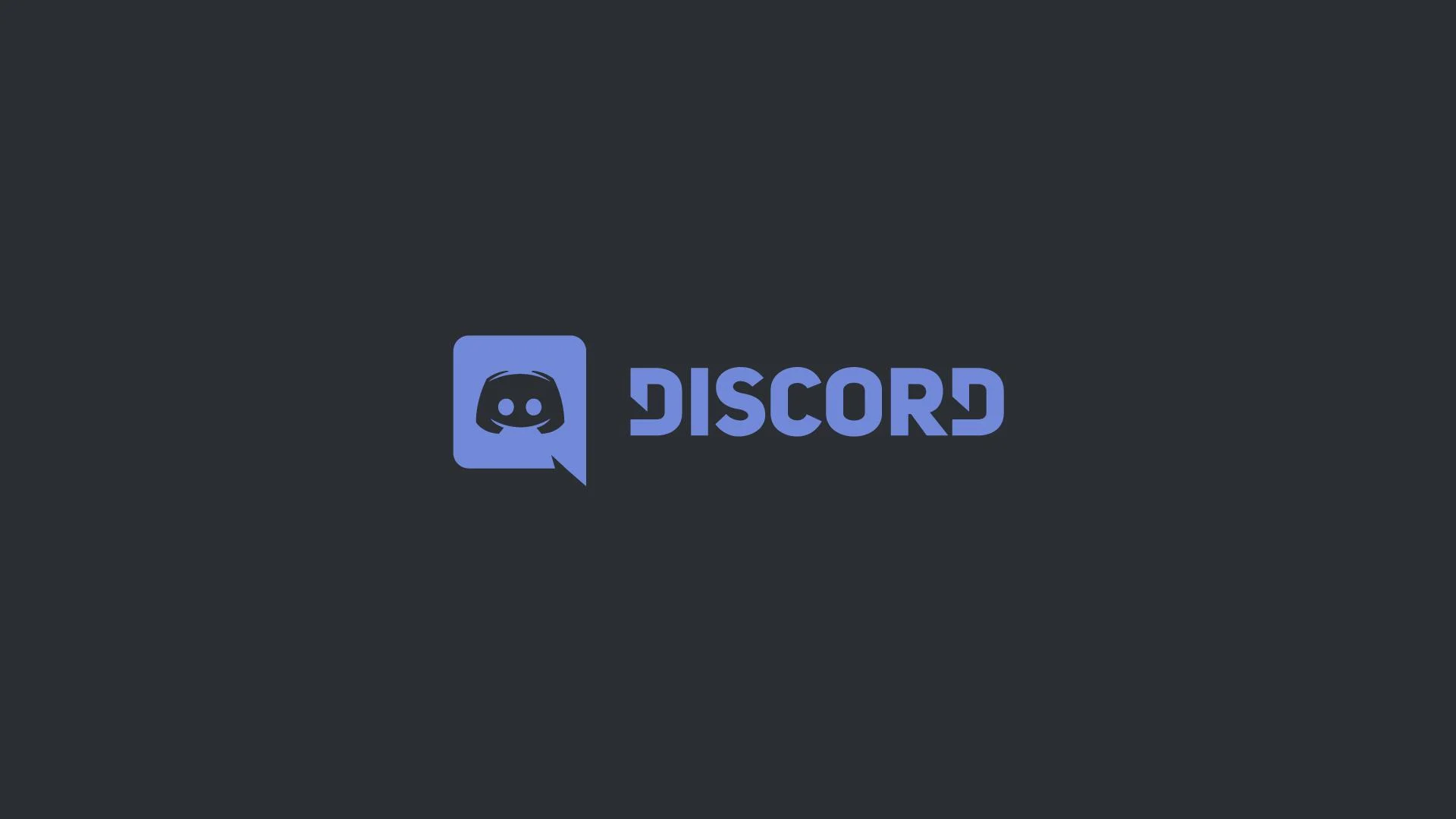
更多解决方案可参考 ;Discord下载官网:免费下载,畅享无障碍沟通
可能原因分析
导致 Discord 音频设备无法识别的常见原因包括:
-
系统默认设备未设置正确
-
音频驱动程序过旧或损坏
-
应用权限未开启(尤其是Windows和macOS系统)
-
Discord 设置错误(输入/输出设备未手动选择)
-
第三方软件冲突(如虚拟声卡、录音工具)
-
版本过旧或缓存文件损坏
想了解更多详细步骤?可以参考;Discord下载安卓版:详细使用指南与注意事项
解决方案详解
检查系统默认音频设备
-
Windows 系统:
-
右键任务栏音量图标 → 选择“声音设置”。
-
确认默认输入/输出设备正确。
-
测试麦克风和扬声器是否正常工作。
-
-
macOS 系统:
-
打开“系统偏好设置” → “声音”。
-
在“输入”和“输出”中选择正确设备。
-
更新或重装音频驱动
-
打开 设备管理器 → 找到声卡设备。
-
右键选择“更新驱动程序”。
-
若更新无效,可卸载后重启电脑,让系统自动重新安装驱动。
外链参考:
检查应用权限
-
Windows 10/11:
-
打开“设置” → “隐私” → “麦克风”。
-
确保“允许应用访问麦克风”已开启,并确认 Discord 在允许列表中。
-
-
macOS:
-
打开“系统偏好设置” → “安全性与隐私”。
-
在“麦克风”权限中勾选 Discord。
-
调整 Discord 设置
-
打开 Discord → 进入“用户设置”。
-
点击“语音与视频”。
-
手动选择 输入设备(麦克风)和 输出设备(耳机/扬声器)。
-
测试语音,确认是否恢复正常。
如果仍无法解决,可以点击“重置语音设置”,然后重新配置。
清除缓存或重装 Discord
缓存文件损坏可能导致设备无法识别,可尝试:
-
退出 Discord → 删除缓存文件夹(路径:
%AppData%/Discord/Cache)。 -
重新启动应用。
-
若问题依旧,卸载并重新安装最新版本的 Discord。
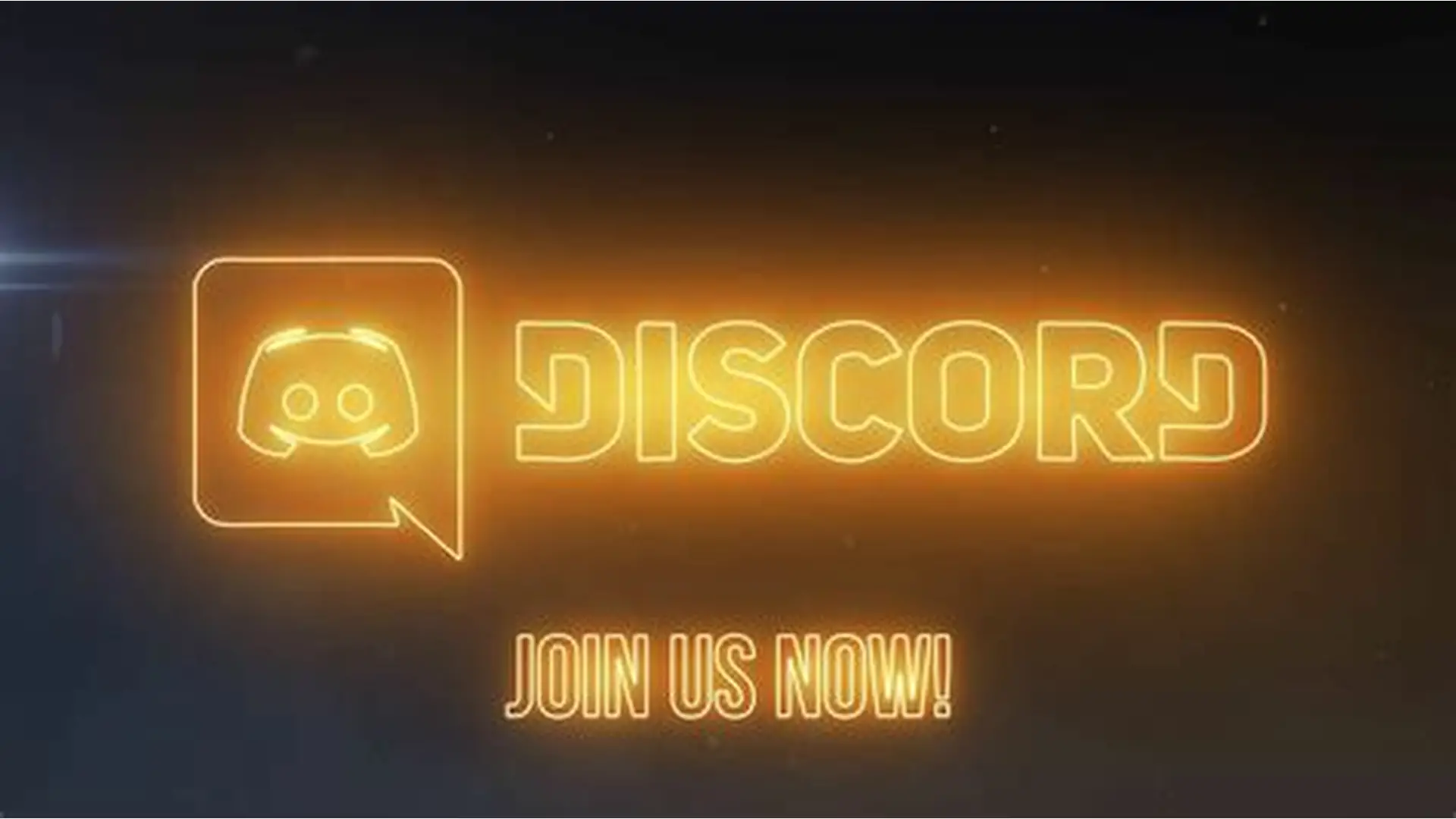
更多解决方案可参考 ;Discord安卓下载,畅享跨平台社交新体验
避免第三方软件冲突
一些虚拟声卡、录音或变声工具可能与 Discord 冲突。
解决方法:
-
暂时关闭或卸载冲突软件。
-
在 Discord 设置中,确认没有选择虚拟声卡作为默认设备。
使用网页版或其他设备测试
如果客户端始终无法识别,可以:
-
登录 Discord 网页版,测试是否能正常使用。
-
换另一台设备(手机/平板)尝试,排除设备问题。
进阶优化方法
除了修复问题,还可以通过以下方法提升使用体验:
-
使用专用声卡或高质量麦克风,减少兼容性问题。
-
定期更新系统和应用,避免版本兼容性冲突。
-
开启硬件加速,在部分设备上能改善音频识别稳定性。
-
设置语音激活或按键发言,减少环境噪音干扰。
常见问题答疑
| 问题 | 解决方法 |
|---|---|
| Discord无法检测麦克风 | 检查系统权限和输入设备是否正确。 |
| 麦克风声音很小 | 在系统和Discord中调整输入音量。 |
| 设备频繁断开 | 检查USB接口或更换音频线材。 |
| 仅部分游戏无法语音 | 检查游戏设置,可能与Discord音频冲突。 |
当遇到 Discord音频设备无法识别 时,不必慌张。通过检查 系统设置、驱动更新、应用权限和Discord自身配置,大多数问题都能快速解决。必要时,还可以重装应用或切换到网页版进行验证。
更多实用指南与优化技巧可访问 Discord中文站,帮助你更好地解决语音通话和团队沟通中的各种问题。

